نحوه ترسیم گرافیتی در VK در پیام ها: از رایانه، تلفن، پالت، ابزارها، عملکرد جلوه ها، مشکلات احتمالی. نحوه ارسال گرافیتی VK: دستورالعمل های گام به گام
چگونه گرافیتی VKontakte بکشیم؟ پاسخ این سوال را در مقاله بیابید.
- نحوه کشیدن نقاشی دیواری در VK در پیام های کامپیوتری؟
- ما گرافیتی VKontakte را می کشیم: پالت، ابزارها، عملکرد جلوه ها
- نحوه ارسال گرافیتی VK: دستورالعمل های گام به گام
- چگونه گرافیتی را در VK در پیام های تلفن بکشیم؟
- مشکلات احتمالی هنگام کشیدن نقاشی دیواری در VK در پیام ها
- ویدئو: چگونه با دستان خود برچسب های VKontakte ایجاد کنید؟ چگونه یک عکس را به صورت گرافیتی در VK ارسال کنیم؟
VKontakte یک شبکه اجتماعی پیشرفته با بسیاری از عملکردهای راحت و طراحی دلپذیر است. این یکی از محبوب ترین شبکه های اجتماعی است که برای برقراری ارتباط، استراحت در دستگاه شما هنگام تماشای فیلم ها و خواندن نشریات در گروه های مورد علاقه شما استفاده می شود. بسیاری از کاربران حتی از VK برای کسب درآمد استفاده می کنند.
توسعه دهندگان و مدیران این شبکه اجتماعی دائماً در حال بهبود آن هستند و چیز جدیدی ارائه می دهند. اما گاهی اوقات قدیمی های فراموش شده، به عنوان مثال، ویژگی هایی مانند گرافیتی برمی گردند.
چگونه می توان گرافیتی را در VK در پیام های رایانه ترسیم کرد؟
گرافیتی تصویر یا کتیبهای است که بر روی هر سطحی مانند کاغذ، دیوار، و در اینترنت کشیده شده یا خراشیده میشود. پیش از این، VK وظیفه طراحی گرافیتی را داشت، اما با گذشت زمان توسعه دهندگان آن را حذف کردند و آن را غیرقابل تقاضا دانستند. با این حال، پس از مدتی، این تابع دوباره بازگشت، اما در حال حاضر در یک تفسیر مدرن تر.
اکنون عملکرد طراحی یک تصویر نه تنها بر روی دیوارها در دسترس کاربران است، بلکه امکان انجام آن حتی در پیام های شخصی نیز وجود دارد. علاوه بر این، می توانید استیکر، کتیبه و نقاشی های خنده دار را به عکس خود یا شخص دیگری اضافه کنید و سپس آن را به صورت خصوصی ارسال کنید. بنابراین، در اینجا دستورالعملهایی در مورد نحوه ترسیم گرافیتی در پیامهای VK از رایانه وجود دارد:
- به صفحه VK خود بروید.
- وارد بخش پیامهای شخصی شوید و یک گفتگو با دوستی که میخواهید گرافیتی کنید باز کنید. برای انجام این کار، در کنار خط ورودی پیام، نماد گیره کاغذ کلیک کنید.
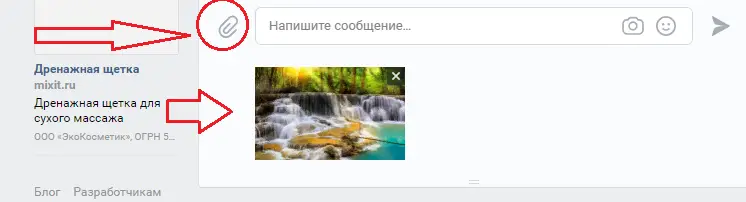
- یک عکس یا عکس آپلود کنید.
- اگر ماوس را روی تصویر نگه دارید، شکلک نیمه شفاف را مشاهده می کنید که می توانید روی آن کلیک کنید تا ویرایشگر باز شود.
- اما می توانید با دکمه سمت چپ ماوس روی تصویر کلیک کنید. تصویر در یک پنجره جدید با مجموعه ای از عملکردهای مختلف باز می شود.
- روی کتیبه "بیشتر" کلیک کنید. برگه هایی که ظاهر می شوند عبارتند از "ویرایشگر عکس" و "افکت ها". روی یکی از این تب ها کلیک کنید.
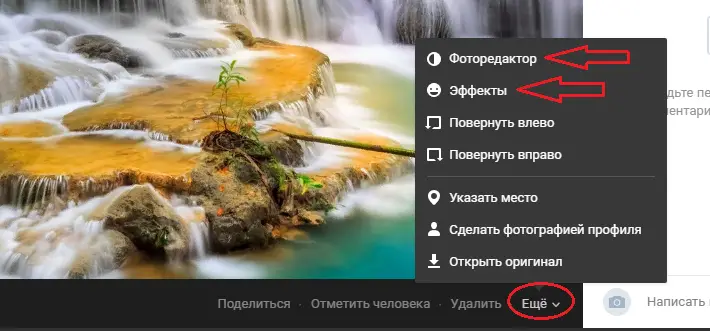
- در با یک تب می توانید عکس را با اضافه کردن کنتراست یا تغییر پس زمینه ویرایش کنید.
- در یک برگه دیگر، می توانید برچسب های جالبی را بکشید و اضافه کنید. برای این کار کافیست روی "Drawing" کلیک کنید و شروع به ایجاد کنید.
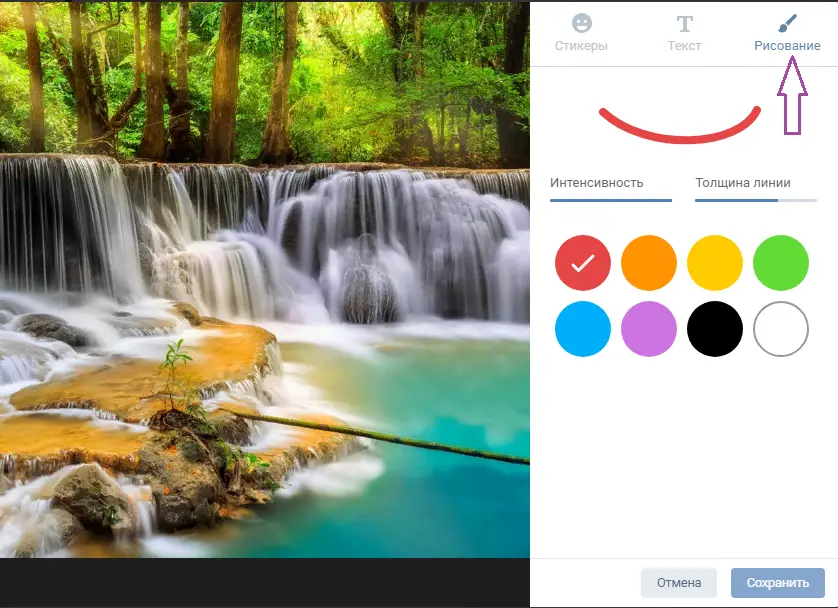
- سپس
- را فشار دهید 54) «ذخیره»- گرافیتی آماده است.
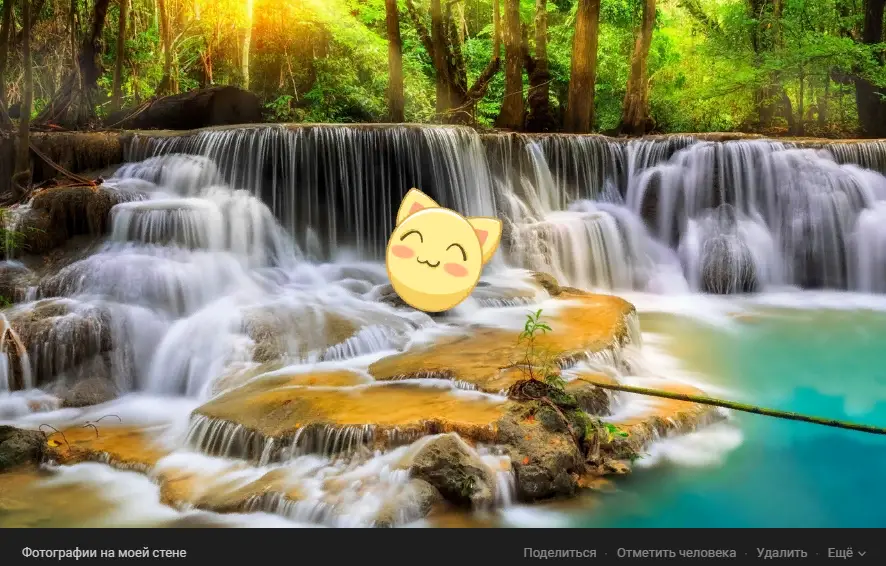
ما گرافیتی VKontakte را می کشیم: پالت، ابزارها، عملکرد جلوه ها
احتمالاً قبلاً به تعداد زیادی فرصت برای طراحی گرافیتی که توسعه دهندگان شبکه اجتماعی VK برای کاربران ایجاد کرده اند توجه کرده اید. در زیر توضیحات آنها آمده است.

ویرایشگر عکس:
- به تغییر یک عکس غیرقابل تشخیص کمک می کند.
- فیلترهای مختلف می توانند تصویر را روشن تر، کنتراست کمتر و حتی سیاه و سفید کنند.
- به لطف این ویژگی، دیگر نیازی به نصب و استفاده از فتوشاپ ندارید. همه چیز در حال حاضر در Vkontakte است.
جلوهها عملکردی است که به شما امکان میدهد عکس یا تصویری از برچسب، متن یا چیزی را خودتان بکشید. می توانید از شکلک ها برای انتقال احساسات خود استفاده کنید یا اعتراف عشق را به روشی اصلی بنویسید. ابزارهای زیر در این امر به شما کمک می کنند:
- پالت رنگ - طیف رنگ ها برای طراحی کم است، اما برای ترسیم زیبا کافی هستند. تصویر
- شکلک ها - اگر پالت رنگ در عملکرد "گرافیتی" کوچک باشد، انتخاب شکلک ها به سادگی بسیار زیاد است. اینها "افراد" معمولی با احساسات، و سگ های زیبا، گربه ها، دسته گل ها و دیگران هستند.
- تاری - فقط مرکز عکس واضح است، لبههای تصویر تار هستند.
- چرخش 90، 180 و 360 درجه.
- برش - اندازه عکس را تغییر می دهد. شما می توانید یک تصویر به همان اندازه، به عنوان مثال، یک آواتار ایجاد کنید.
- متن - به شما امکان می دهد با استفاده از الگوهای آماده، متن جالبی را روی تصویر بنویسید.
اکنون می دانید که چگونه یک عکس را به زیبایی تغییر دهید، چیزی منحصر به فرد و اصلی را به آن اضافه کنید. پس از آن، شما باید عکس را برای دوست خود در PM ارسال کنید. چگونه آن را انجام دهید، در ادامه مطلب بخوانید.
نحوه ارسال گرافیتی VK: دستورالعمل های گام به گام
اگر همه کارها را همانطور که در بالا توضیح داده شد انجام دادید، تصویر یا عکس پردازش شده از قبل آماده ارسال است پس از کلیک بر روی ذخیره پس از اتمام طراحی، تصویر در زیر نوار پیام بارگذاری میشود، اما به شکلی تغییر یافته است. شما فقط باید روی فلش ارسال کلیک کنید و همکار شما فوراً عکس پردازش شده را در گفتگو دریافت می کند.
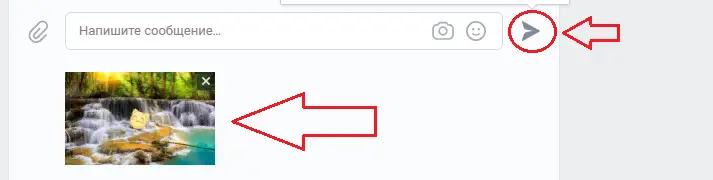
را فشار دهید اگر فقط عکسها را بدون باز کردن دیالوگها تغییر دادهاید، آنها در کادر ذخیره میشوند. برگه "عکس های من". بنابراین هر لحظه می توانید به پیغام رفته و عکس مورد نظر را مانند یک عکس معمولی برای دوست خود ارسال کنید.
چگونه گرافیتی را در VK در پیام های تلفن رسم کنیم؟
کشیدن گرافیتی از تلفن به همان راحتی از رایانه شخصی است، اما انجام آن بسیار راحتتر است. به پیام بروید و روی نماد گیره کاغذ کلیک کنید. بلافاصله پنجره ای باز می شود که در آن "Brush" را می بینید. زیر آن نوشته شده است «گرافیتی». روی این تب کلیک کنید.
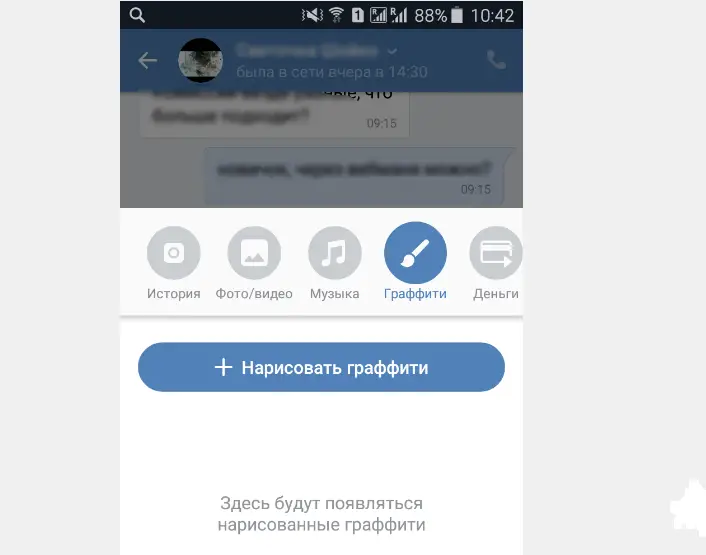
اکنون در پنجره، روی دکمه "Draw" کلیک کنید گرافیتی» و شروع به خلق کردن کنید. از تلفن، ابزارها کمی با ابزارهای رایانه شخصی متفاوت هستند:
- "تیک" - ذخیره و ارسال کنید. قبل از ارسال، تصویر پردازش شده خود را می بینید و اگر مشکلی وجود دارد، می توانید همه چیز را اصلاح کنید.
- "صلیب" - خروج. اما مطمئن شوید که ابتدا کار خود را ذخیره کنید، در غیر این صورت همه تغییرات از بین خواهند رفت.
- "سه راه راه" - اندازه قلم مو را انتخاب کنید. شکل قلم مو فقط یک - گرد است.
- مستطیل خاکستری یک پاک کن است. اگر چیزی را دوست ندارید کاملاً بشویید، یا لمس های کوچک را لمس کنید.
- "تیر" - لغو آخرین عمل.
همانطور که می بینید، همه عملکردها از طریق تلفن بسیار ساده تر از رایانه شخصی هستند. می توانید یک تصویر بکشید و بلافاصله پس از ذخیره ارسال می شود. اگر چیزی کار نمی کند، زیر را بخوانید.
مشکلات احتمالی هنگام ترسیم گرافیتی در VK در پیام ها
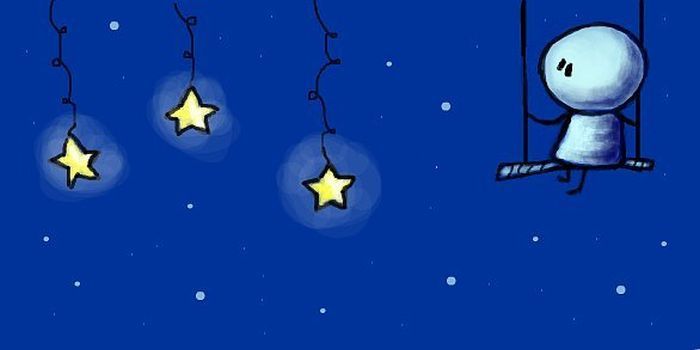
علیرغم این واقعیت که توسعه دهندگان در حال کار بر روی بهبود عملکرد هستند، هنوز هم ممکن است کاستی هایی در کار هر کاربر وجود داشته باشد.در اینجا برخی از مشکلاتی که ممکن است هنگام کشیدن گرافیتی رخ دهد وجود دارد:
- در رایانه - اگر گرافیتی را از رایانه شخصی کشیده باشید و در نتیجه تصویر ارسال نکردن، با دادن خطا، به این معنی است که از محدودیت های فرمت تصویر مجاز فراتر رفته است. شما باید اندازه را به حداکثر مجاز کاهش دهید. پس از آن، تصویر را ذخیره کنید، کامپیوتر را مجددا راه اندازی کنید و دوباره ارسال کنید.
- از تلفن - اگر تصویری که از تلفن کشیده اید ارسال نشد، باید برنامه را به روز کنید یا آن را دوباره نصب کنید، آن را مجدداً راه اندازی کنید. اگر حتی پس از آن هم کار نکرد، باید از برنامه های ترسیم شخص ثالث استفاده کنید و سپس یک تصویر تمام شده دوم را ارسال کنید. این ممکن است به این دلیل باشد که برنامه روی گوشی شما به روز نیست و به درستی کار نمی کند.
اساساً، این ویژگی بدون نقص کار می کند و توسط میلیون ها کاربر VK استفاده می شود. دوستان خود را با تصاویر خنده دار خوشحال کنید، اعلان های کوچک و جداول بنویسید، و مقداری مثبت و رنگ های روشن به ترکیب های معمولی اضافه کنید. موفق باشید!
















